ה Surface Pro 8 הוא ה-2-in-1 החדש ביותר של מיקרוסופט, שיצא בסוף 2021 לצד ה-Surface Go 3. הוא כולל מסגרת דקיקה יותר, הפטיקה על המסך וקצב רענון חדש של 120 הרץ. מגניב ככל שיהיה, אם יש לך בעיות עם ה-Surface החדש שלך, אל תתעצבן. אנחנו כאן לעזור.
תוכן
- מסך המגע לא יעבוד או בעיות בבהירות
- אין קול
- Wi-Fi לא יעבוד
- Type Cover לא יתחבר
- Surface Pen לא יעבוד, או ללא משוב הפטי
- המשטח מרגיש או מתחיל לאט
- בקש עזרה ממיקרוסופט
סרטונים מומלצים
קַל
10 דקות
Surface Pro 8
במדריך זה, נסקור כמה מהבעיות הנפוצות ביותר של Surface Pro 8, וכיצד תוכל לתקן את כולן. נסתכל על דברים כמו Wi-Fi, Bluetooth, בהירות מסך ועוד הרבה יותר.
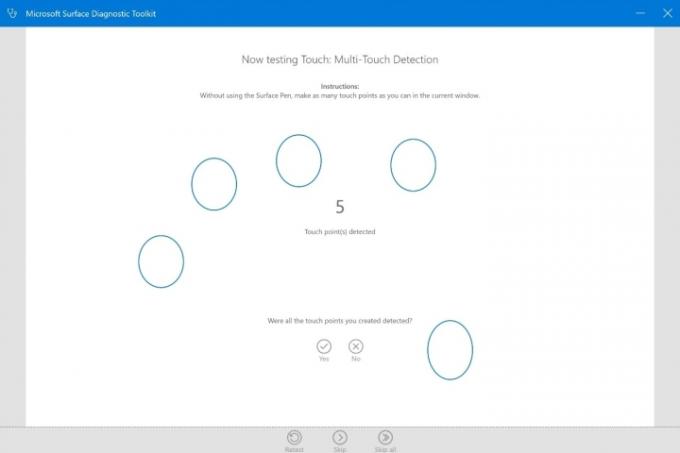
מסך המגע לא יעבוד או בעיות בבהירות
אחת הבעיות העיקריות שאנשים עלולים לחוות עם ה-Surface Pro 8 היא מסך מגע לא מגיב או בעיות בבהירות. זה יכול להיות בגלל בעיית תוכנה, או בגלל חומרה, כמו הפלת המכשיר. כך או כך, הנה טריק כדי לנסות ולמצוא תיקון.
שלב 1: עבור אל תפריט התחל והקלד ערכת כלים לאבחון משטחים אם אין תוצאה, התקן את האפליקציה מחנות Microsoft.
שלב 2: הפעל את האפליקציה והקלד מסך מגע בתיבה בצד ימין. Windows יחפש עדכונים ויבקש ממך להתקין כל. אם אף אחד לא זמין, תועבר
תיקון מערכת בשלב הבא. עקוב אחר ההוראות על המסך שלך וענה על כל שאלה.קָשׁוּר
- כיצד להמיר HEIC ל-JPG ב-Windows 11
- הבעיות הנפוצות ביותר של ריבוי צגים וכיצד לתקן אותן
- כיצד macOS Sonoma יכולה לתקן ווידג'טים - או להחמיר אותם אפילו יותר
שלב 3: אפליקציית אבחון השטח תעבור רשימה של בדיקות, ואם היא מוצאת בעיות במסך המגע שלך, היא תבצע תיקון אוטומטית ותבקש ממך להפעיל מחדש. אם לא ניתן להגיע לפתרון, תוכל ללחוץ על כל אחד מהקישורים בשלב האחרון כדי להתקשר למיקרוסופט, או לתזמן תיקון אישי.
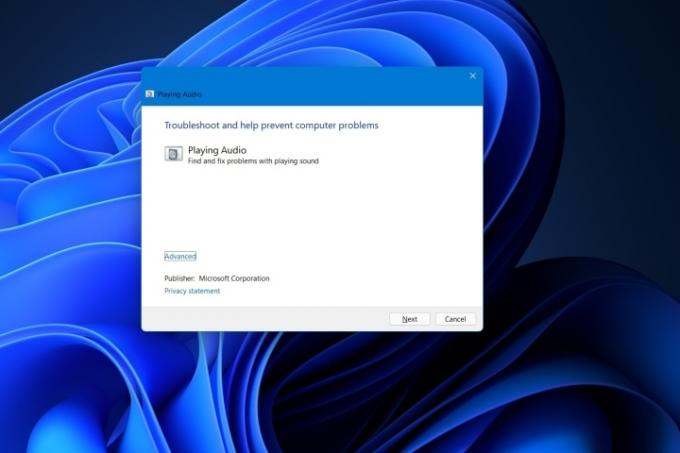
אין קול
הבעיה הנפוצה האחרת שרבים עלולים להתמודד עם ה-Surface Pro 8 היא חוסר צליל שמגיע מהמערכת. אולי תרצה לבדוק אם יש לך אוזניות או כל דבר המחובר למכשיר שלך תחילה, אך אם לא והמערכת עדיין מושתקת, בצע את השלבים הבאים.
שלב 1: בדוק אם ה-Surface Pro שלך מושתק. הקש על מקש ההשתקה במקלדת כדי לבטל את ההשתקה, או העלה את ההגדרות המהירות, וגרור את מחוון עוצמת הקול כלפי מעלה כך שהוא לא יהיה מושתק יותר.
שלב 2: אם הבעיה עדיין לא נפתרה, עבור אל Windows 11 תפריט התחל והקלד תקן אודיו לאחר מכן, לחץ על התוצאה שאומרת מצא ותקן בעיות בהפעלת סאונד בצע את השלבים על המסך שלך על ידי לחיצה הַבָּא
שלב 3: Windows יפסיק ויתחיל את שירות האודיו עבורך, והסאונד שלך אמור לחזור. אם הדברים עדיין לא עובדים, נסה להפעיל מחדש את המחשב, או בדוק אם יש עדכונים ב-Windows Update.
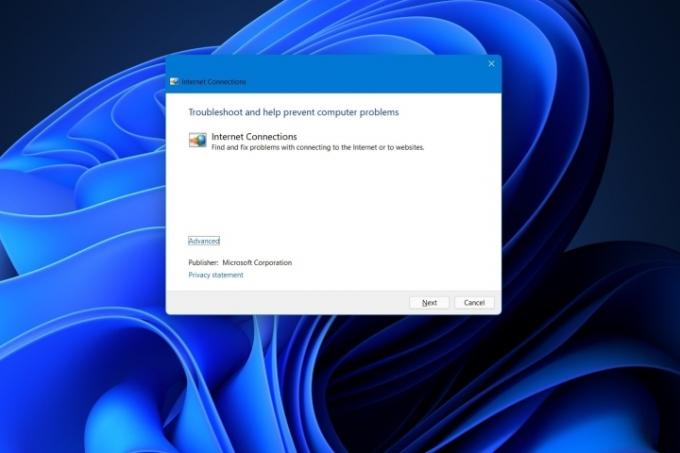
Wi-Fi לא יעבוד
לא מצליח לחבר את Surface Pro 8 שלך לאינטרנט? ובכן, כל עוד אתה מאשר שמכשירים אחרים מתחברים ל-Wi-Fi שלך בסדר גמור, ושכניסת ה-Wi-Fi שלך נכונה, אתה יכול להפעיל אבחון רשת ב-Surface Pro 8 שלך כדי לפתור את הבעיה. הנה איך.
שלב 1: לחץ לתפריט התחל של Windows 11. לאחר מכן, הקלד בעיות רשת. משם, בחר את מצא ותקן בעיות רשת אוֹפְּצִיָה.
שלב 2: בצע את ההנחיות על המסך שלך, והמשיך בלחיצה הַבָּא. שורת האבחון אמורה להפעיל ולעצור מתאמי רשת ולתקן בעיות. זה גם יחפש עדכונים.
שלב 3: אם כל השאר נכשל, נסה להפעיל מחדש את המכשיר שלך. לחלופין, התקרב לנתב ה-Wi-Fi שלך או נסה להשתמש ב-Dongle Wi-Fi, או כבל Ethernet.
לטיפים נוספים, עיין במדריך שלנו בנושא בעיות Wi-Fi נפוצות ואיך לתקן אותם.

Type Cover לא יתחבר
אם יש לך בעיות פיזיות עם כיסוי ה-Type ב-Surface Pro 8 שלך, אל תדאג. התיקון הנפוץ ביותר הוא ניקוי יציאות POGO בתחתית ה-Surface Pro 8, או על כיסוי הסוג. נגב את היציאה עם מטלית, או השתמש באוויר דחוס כדי להסיר כל אבק. אם זה לא עובד, נסה להפעיל את ערכת האבחון של Surface באמצעות מסך המגע במערכת שלך, מכיוון שזו עשויה להיות בעיית תוכנה.
לטיפים נוספים, שקול את המדריך שלנו כיצד לעשות זאת לנקות מקלדת של מחשב נייד.

Surface Pen לא יעבוד, או ללא משוב הפטי
יש לך בעיות עם Surface Pen שלך? אם זה ה-Surface Slim Pen 2 החדש, ודא שהכנסת אותו לעריסה בכיסוי הסוג. זה יטען את העט. כמו כן, ודא שה-Bluetooth במערכת שלך מופעל, מכיוון שככה העט מתחבר אוטומטית ל-Surface Pro 8 שלך עבור תכונות כמו משוב הפטי. אחרת, אם אתה משתמש בעט ישן יותר, בדוק אם יש צורך להחליף את הסוללות. מיקרוסופט יש מדריך זה עשוי לעזור.
לבעיות עם משוב הפטי על Slim Pen 2, פתח את בלוטות' והתקנים חלק בהגדרות של Windows 11. אז לך ל Pen ו-Windows Ink ולוודא שהמתג עבור אותות מישוש פועל.
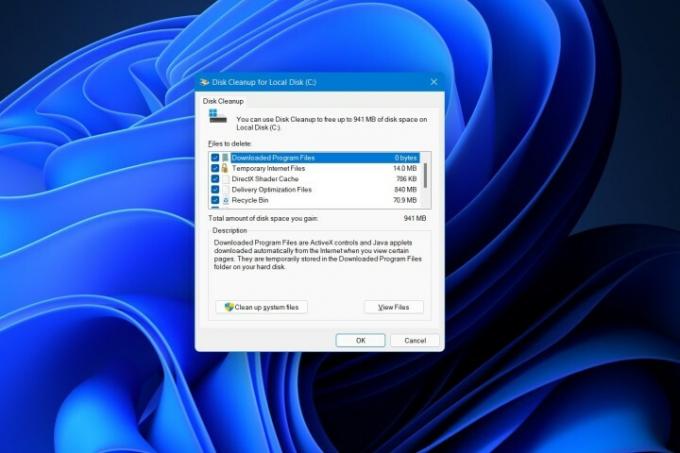
המשטח מרגיש או מתחיל לאט
אם ה-Surface Pro 8 שלך מרגיש איטי מהרגיל, ייתכן שתרצה להריץ כמה בדיקות ב-Windows 11. נסה לנקות את הדיסק שלך, להסיר התקנה של אפליקציות לא רצויות או לעצור תהליכים במנהל המשימות. הנה איך.
שלב 1: נקה את דיסק המערכת שלך על ידי חיפוש ניקוי דיסק בתפריט התחל של Windows 11. לחץ על התוצאה, סמן את כל התיבות ולאחר מכן לחץ בסדר. אם תרצה, תוכל גם לנקות קבצי מערכת, על ידי לחיצה על ניקוי קבצי מערכת לַחְצָן. כשתהיה מוכן, לחץ מחק קבצים כדי להתחיל את התהליך.
שלב 2: הסר התקנה של אפליקציות לא רצויות מ- Windows 11 על ידי מעבר לתפריט התחל, לחיצה ימנית על האפליקציה ברשימה ובחירה הסר את ההתקנה
שלב 3: מכה Ctrl + Alt + לִמְחוֹק ולבחור מנהל משימות. לאחר מכן, לחץ על תהליכים לשונית ולחפש תהליכי רקע שעשויים להשתמש במעבד, בזיכרון. זכור, אל תפסיק תהליכי מערכת, ותפסיק רק תהליכים מתוכנות שאינן בשימוש. לחץ לחיצה ימנית על התהליך ולאחר מכן לחץ סיום משימה לסגור אותו.
שלב 4: במנהל המשימות, חפש אפליקציות שעלולות להאט את זמן האתחול שלך. נְקִישָׁה סטארט - אפ ולאחר מכן לחץ סטָטוּס למיין לפי מופעל או מושבת. אתה יכול ללחוץ לחיצה ימנית על אפליקציות מסוימות ולבחור השבת כדי להאיץ את זמני האתחול שלך. רק זכור, אפליקציות מערכת מסוימות יצטרכו לפעול בהתחלה.
בקש עזרה ממיקרוסופט
אם אתה נתקל בבעיה שאינה מופיעה כאן, אנו ממליצים לפנות ל-Microsoft לעזרה. בקר ב אתר תמיכה בשטח במחשב אחר, בחר את המכשיר שלך ולאחר מכן לחץ על קבל שירות קישור. מספר התמיכה בשטח של מיקרוסופט הוא 800-642-7676 וסוכן ישמח לעזור.
המלצות עורכים
- מחשב נייד Surface החזק ביותר אי פעם עשוי להשיק בהמשך השנה
- כיצד להתקין את Windows 11 או Windows 10 ב-Steam Deck
- מדרג את כל 12 הגרסאות של Windows, מהגרוע לטובה
- כיצד להפעיל או להשבית את ChatGPT משורת המשימות של Windows
- העסקאות הטובות ביותר למחשב נייד ו-Surface Pro של Microsoft Surface - החל מ-$600




